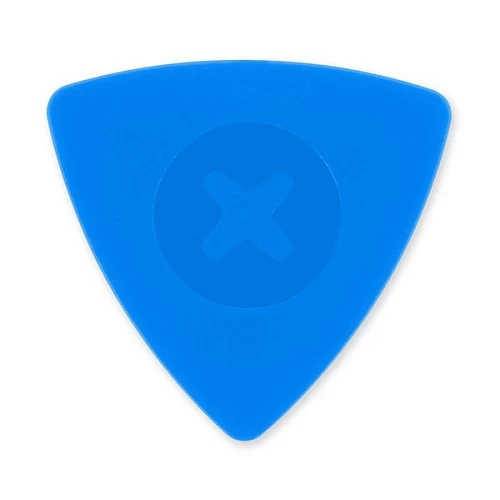iPhone 13 Pro Max, как и другие модели iPhone, известен своим качеством и надежностью. Однако технологические ограничения действуют даже на столь безупречный продукт, как iPhone. Литий-ионные батареи имеют ограниченный срок службы, который составляет от 1,5 до 3 лет в зависимости от многих факторов эксплуатации. К сожалению, деградация батареи является неизбежным процессом.
Если вы столкнулись с ситуацией, когда вам приходится заряжать телефон несколько раз в день, батарея держит заряд плохо или телефон отключается при достаточном уровне заряда, это может быть признаком неисправности батареи. Если батарея вздулась, это может быть опасным, так как может привести к возгоранию. В этом случае лучше обратиться в сервисный центр и доверить ремонт профессионалам.
В некритических случаях вы можете заменить аккумулятор самостоятельно. Для самостоятельной замены аккумулятора вам потребуется опыт в ремонте электроники, знание инструментов и запчастей, а также подробная инструкция, описывающая в деталях всю процедуру замены.
iPhone - сложное устройство с множеством хрупких деталей, которые могут легко повредиться. Важно правильно выполнять все действия в определенном порядке. Некоторые детали закреплены нестандартными винтами, для которых нужна специальная отвертка, а некоторые детали могут быть приклеены. Данный материал содержит пошаговое руководство с подробными инструкциями и сносками, требующими особого внимания.
Инструменты для ремонта
Отвертка Pentalobe P2 для iPhone
Подходит для крошечных пятигранных винтов с пятигранной головкой на нижней части iPhone.
iOpener — инструмент для вскрытия телефонов
Термоудерживающий пакет. Нагретый в микроволновке, эффективно передает тепло деталям телефона, размягчает клей и позволяет разъединить склеенные детали.
Открывающий медиатор
Полезны для вскрытия склеенных поверхностей мобильных устройств.
Ручка с присоской
Удобная присоска с ручкой для снятия стеклянных панелей телефонов.
Спуджер — лопатка для разделения пластиковых деталей
Инструмент из углеродного волокна, похожий на отвертку, с плоской головкой. Используется как клин для разделения пластиковых компонентов смартфона.
Пинцет
Необходим для захвата и удержания винтов и других мелких деталей. Изготовлен из нержавеющей стали. С антистатическим покрытием.
Трехточечная отвертка Y000
Прецизионная трехгранная отвертка с рифленой рукояткой и прорезиненной эргономичной рукояткой с поворотным наконечником. Незаменима при проведении сборочных работ с мелкими деталями, требующих высокой точности.
Антистатический лоток
Незаменим для хранения мелких компонентов электроники, винтов. Изготовлен из антистатического пластика, поэтому безопасен для металлических компонентов.
Инструмент для вскрытия
Не оставляет царапин. Два наконечника — клин для расширения зазора и крюк для подъема и рычага.
Отвертка Phillips #000
Прецизионная отвертка для работы с мельчайшими крепежными элементами электроники.
Отвертка Standoff для iPhone
Этот профиль представляет собой крест с небольшим штырьком по центру. В отличие от профиля Phillips лишен конической заточки шлица.
Изопропиловый спирт
Изопропиловый спирт применяется в ремонте электроники для удаления масел и загрязнений с электрических контактов, удаления коррозии, очистки от термопасты, как растворитель для многих клеев.
Тепловая пушка
Такой прибор способен за считанные минуты нагреть необходимую часть корпуса телефона.
Защитные очки
Очки защитят от осколков треснувшего экрана iPhone.
Anti-Clamp — инструмент для вскрытия телефонов
Предназначен для вскрытия телефона.
Запчасти для замены
Аккумулятор для iPhone 12 Pro Max
Запасной аккумулятор для iPhone 12 Pro Max — то, что вам нужно, чтобы вернуть к жизни ваш разряженный iPhone!
Протестировано.
Собран с использованием высококачественного чипсета от Texas Instruments.
Влагозащитная проклейка для iPhone 13 Pro Max
Защищает телефон от проникновения влаги внутрь.
Проклейка под аккумулятор для iPhone 13 Pro Max
Клеевые полоски предназначены для того, чтобы аккумулятор надежно крепился на задней панели корпуса iPhone 13 Pro. Они являются одноразовой запчастью, поэтому требуется заменять клеевые полоски каждый раз при замене аккумулятора.
ШАГ 1
Выкрутить торцевые винты Pentalobe
Перед тем, как приступить к разборке iPhone, обязательно снизьте заряд аккумулятора до 25% или менее. Это нужно для того, чтобы избежать возгорания или взрыва заряженного литий-ионного аккумулятора, если он будет случайно поврежден.
Также не забудьте выключить устройство перед началом работы.
- Открутите два винта Pentalobe P2 длиной 6,8 мм на нижней части корпуса.
Следует иметь в виду что, снимая дисплей, вы нарушите его водонепроницаемость. Поэтому перед этим шагом подготовьте сменную влагозащитную проклейку.
ШАГ 2
Сделать пометку на медиаторе 3 мм от кончика
Чтобы избежать повреждения iPhone от чрезмерного проникновения медиатора внутрь корпуса телефона, пометьте с помощью перманентного маркера точку на расстоянии 3 мм от кончика медиатора. Аналогично можно отметить другие размеры, которые могут пригодиться.
ШАГ 3
Заклеить треснувший дисплей скотчем
Если экран на iPhone треснул, желательно предотвратить дальнейшие повреждения и риск травмирования во время ремонта. К тому же, на треснувшем стекле не будет держаться присоска. Для решения этих проблем, наклейте полоски скотча на дисплей iPhone.
-
Наденьте защитные очки, чтобы защитить глаза от возможных осколков стекла, которые могут вылететь во время ремонта.
Если после заклеивания присоска все равно плохо прилипает, можно сложить кусок прочной клейкой ленты в ручку и использовать ее, чтобы поднять экран. Если вышеперечисленные методы не помогают, можно приклеить присоску непосредственно к экрану.
ШАГ 4
Применение Anti-Clamp — сжать присоски
Следующие три шага описывают в работе инструмента Anti-Clamp, который облегчает процедуру открытия iPhone. Если вы не используете Anti-Clamp, пропустите эти три шага и перейдите к альтернативному методу.
Переместите синюю ручку назад, чтобы разблокировать рычаги Anti-Clamp. Поместите руки над левым или правым краем вашего iPhone. Разместите присоски рядом с нижним краем iPhone: одну спереди и одну сзади. Сожмите чашки вместе, чтобы присоски прилипли в нужном месте.
Если вдруг окажется, что присоски плохо держаться, используйте скотч для создания более надежного сцепления.
ШАГ 5
Применение Anti-Clamp — раздвинуть присоски
Чтобы включить режим открывания, нужно отодвинуть синюю ручку от шарнира.
Затем плавно поворачивайте ручку по часовой стрелке, пока не заметите, что присоски начинают растягиваться.
Важно следить за тем, чтобы чашки оставались выровненными и находились на одной линии друг с другом. Если вы замечаете, что они начинают смещаться, немного ослабьте присоски и вновь выровняйте рычаги.
ШАГ 6
Применение Anti-Clamp — вставить медиатор под рамку дисплея
Поставьте iPhone на что-нибудь прочное, например, на книгу в твердом переплете, чтобы он лежал параллельно земле и не касался рук. Это облегчит работу на следующих шагах.
Нагрейте феном нижний край iPhone. Экран должен быть горячим для прикосновения.
Подождите одну минуту, чтобы клей ослаб и открылся зазор. Вставьте медиатор под пластиковую рамку экрана, когда Anti-Clamp создаст достаточно большой зазор. Если достаточный зазор не образуется, приложите больше тепла к области и поверните ручку на четверть оборота.
- Не проворачивайте более чем на четверть оборота за раз и ждите одну минуту между оборотами. Пусть Anti-Clamp и время сделают всю работу за вас.
Пропустите следующие три шага.
ШАГ 7
Нагреть нижний край смартфона
Для отделения нижнего края iPhone от корпуса, рекомендуется использовать фен или тепловую пушку. Нагревайте этот участок в течение 90 секунд, или до тех пор, пока экран не станет слишком горячим для прикосновения.
Важно не задерживать фен на одном месте в течение длительного периода времени, чтобы не повредить пластиковые детали iPhone.
ШАГ 8
Вскрытие телефона с помощью ручки с присоской
Для разделения дисплея и задней части iPhone необходимо создать небольшой зазор между ними. Для этого необходимо сильно потянуть присоску вверх.
Из-за прочного крепления клеем дисплея, создание зазора может потребовать значительных усилий. Если зазор не удалось создать, следует повторно нагреть нижнюю часть экрана и осторожно поднимать и опускать его, чтобы ослабить клей. Эту процедуру нужно повторять до тех пор, пока не будет создан достаточный зазор для вставки инструмента.
Затем нужно вставить медиатор в зазор.
ШАГ 9
Нагреть левый край iPhone
Для разогрева левой стороны iPhone, где находятся кнопки управления громкостью используйте фен. Нагревайте этот участок в течение 90 секунд, пока экран не станет слишком горячим для касания.
ШАГ 10
Протяните медиатором по левой стороне смартфона
Прорежьте медиатором клей вдоль левой стороны iPhone, начиная с левого нижнего угла и до кнопки беззвучного режима.
-
Здесь проходят шлейфы, которые можно по неосторожности зацепить медиатором.
- Следует быть осторожным и не вставлять медиатор глубже 3 мм, чтобы не повредить шлейфы.
ШАГ 11
Нагреть правый край iPhone
Нагревайте правый край в течение 90 секунд, пока экран не станет слишком горячим для прикосновения.
ШАГ 12
Протяните медиатором по правой стороне смартфона
Для разрезания клеевого слоя на правой стороне iPhone, необходимо вставить медиатор в нижний правый угол и медленно двигаться вверх вдоль правой стороны до правого верхнего угла. После этого оставьте медиатор в этом положении.
- Важно не вставлять инструмент глубже 3 мм, чтобы не повредить внутренние компоненты устройства.
ШАГ 13
Нагреть верхний край iPhone
Нагрейте феном верхнюю часть iPhone в течение 90 секунд.
ШАГ 14
Протяните медиатором справа налево по верхней стороне смартфона
Продвиньте медиатор вокруг верхнего правого угла устройства и далее двигайтесь вдоль верхней грани до середины.
- Не вставляйте отмычку глубже, чем на 3 мм, чтобы не повредить верхние датчики.
ШАГ 15
Протяните медиатором слева направо по верхней стороне смартфона
Теперь протяните медиатор вокруг левого верхнего угла устройства и двигайтесь вдоль верхней грани до середины.
- Важно не вставлять отмычку глубже, чем на 3 мм, чтобы избежать повреждения верхних датчиков.
ШАГ 16
Открыть корпус iPhone на 90 градусов
Снимите инструмент с присоской с экрана.
Затем поверните iPhone так, чтобы его правый край был обращен к вам, и откройте его, развернув дисплей с правой стороны, подобно передней обложке книги.
- Не пытайтесь полностью отделить дисплей, поскольку несколько шлейфов все еще соединяют его с логической платой iPhone.
Чтобы держать дисплей в вертикальном положении без помощи рук, прислоните его к чему-нибудь. Это позволит вам работать с телефоном, не беспокоясь о том, что дисплей слишком сильно распахнется и повредятся шлейфы.
При сборке положите дисплей на место, выровняйте зажимы по верхнему краю и осторожно нажмите на верхний край, прежде чем защелкнуть остальную часть дисплея. Если он не защелкивается на месте, проверьте состояние зажимов по периметру дисплея и убедитесь, что они не погнуты.
ШАГ 17
Открутить винты крышки разъемов аккумулятора и дисплея
-
Воспользуйтесь отверткой Y000 для выкручивания трех крепежных винтов диаметром 1,3 мм.
Важно внимательно следить за каждым винтом во время ремонта, чтобы убедиться, что каждый винт будет возвращен на свое место. Перепутанные винты могут повредить iPhone, поэтому необходимо быть очень осторожным.
При сборке рекомендуется включить iPhone и проверить все его функции перед фиксацией дисплея на месте. Перед этим шагом обязательно полностью выключите iPhone. Это поможет вам убедиться в правильной работе устройства и избежать возможных проблем.
ШАГ 18
Снять крышку разъемов аккумулятора и дисплея
Снимите крышку, которая закрывает разъемы аккумулятора и дисплея с помощью пинцета.
ШАГ 19
Отсоединить разъем аккумулятора
Для извлечения разъема батареи из гнезда на материнской плате работайте заостренным концом пластиковой лопатки или чистым ногтем.
Очень важно обращать внимание, чтобы не повредить черный силиконовый уплотнитель, который окружает этот и другие разъемы на плате. Эти уплотнители выполняют важную функцию защиты от проникновения влаги и пыли.
Необходимо быть осторожным при отгибании разъема от материнской платы, чтобы избежать случайного контакта с другими разъемами и предотвратить подачу питания на телефон во время ремонта.
ШАГ 20
Отсоединить разъем дисплея
Для того чтобы извлечь разъем дисплея из гнезда на материнской плате, подденьте его острым концом пластиковой лопатки или чистым ногтем.
При повторном прикреплении пресс-соединителей, аналогичных данному, важно аккуратно выровнять их и осторожно нажать на одну сторону, пока она не встанет на свое место с характерным щелчком. Затем следует повторить то же самое на другой стороне. При этом избегайте нажатия на середину разъема, чтобы не допустить искривления контактов, что может привести к необратимому повреждению.
Также стоит обратить внимание на правильное выравнивание разъема, поскольку неправильное положение может вызвать повреждение контактов.
ШАГ 21
Открутить винты крышки разъема переднего датчика
-
С помощью отвертки Y000 выкрутите два винта 1,1 мм из крышки разъема переднего датчика.
После этого следует воспользоваться отверткой Phillips и выкрутить оставшиеся два винта из крышки разъема переднего датчика:
- Один винт 1,5 мм;
- Один винт 1,8 мм.
Это позволит получить доступ к разъему и продолжить процесс демонтажа iPhone.
ШАГ 22
Снять крышку разъема переднего датчика
После того как все винты крышки разъема переднего датчика были выкручены, снимите крышку пинцетом.
ШАГ 23
Отсоединить разъем переднего датчика
Заостренным концом пластиковой лопатки выполните отсоединение разъема узла переднего датчика. Осторожно вставьте заостренный конец лопатки между разъемом узла переднего датчика и соответствующим гнездом на материнской плате.
- Следует учитывать, что узел переднего датчика может содержать различные элементы, такие как передний фронтальный датчик, переднюю камеру, датчик освещенности и другие компоненты. При отсоединении разъема убедитесь, что не повреждаете ни один из этих элементов.
Плавно и медленно поднимите конец лопатки, чтобы разъем узла переднего датчика вышел из гнезда материнской платы. При этом обратите внимание, чтобы не повредить сам разъем или контакты, которые могут быть чувствительными и легко ломаются.
ШАГ 24
Снять дисплейный модуль
Теперь, после выполнения всех предыдущих шагов, можно безопасно снять дисплейный модуль.
Внимательно осмотрите дисплейный модуль и убедитесь, что все крепежные элементы и соединители были правильно отсоединены. Удостоверьтесь, что ни одна часть модуля не застряла или не повреждена в процессе снятия.
При сборке дисплейного модуля обязательно замените влагозащитную проклейку. Влагозащитная проклейка играет важную роль в предотвращении проникновения влаги и пыли внутрь устройства. Убедитесь, что новая проклейка полностью соответствует размерам и форме дисплея, чтобы обеспечить надежную влагозащиту.
ШАГ 25
Выкрутить крепежные винты динамика
Для извлечения динамика вам потребуется отвинтить четыре крепежных винта с помощью отвертки Phillips размером 1,7 мм.
- Два винта с большей головкой;
- Два винта с меньшей головкой.
ШАГ 26
Отделить клейкую ленту динамика
Создайте медиатором зазор между верхним краем Taptic Engine и полосой с клейкой основой. Проведите медиатором справа налево, чтобы отделить клейкую ленту и создать пространство между компонентами.
Возьмите пинцетом и снимите громкоговоритель.
ШАГ 28
Отсоединить разъем Taptic Engine
Для отсоединения разъема Taptic Engine подденьте разъем острым концом лопатки и отсоедините от гнезда.
ШАГ 29
Выкрутить крепежные винты Taptic Engine
Для демонтажа Taptic Engine в iPhone необходимо использовать отвертку Phillips и выкрутить три крепежных винта:
- Один винт размером 1,8 мм;
- Два винта размером 2,1 мм.
-
С помощью отвертки с выступом выкрутите 2,9-мм винт, крепящий Taptic Engine.
ШАГ 30
Снять блок Taptic Engine
Снимите пинцетом блок Taptic Engine.
ШАГ 31
Найти места расположения клейких язычков
Аккумулятор прикреплен к задней части корпуса с помощью четырех клейких полосок: двух на нижнем крае и двух на верхнем крае аккумулятора.
- Каждая полоска клея имеет черный язычок на конце, который слегка приклеен к краю батареи.
Чтобы снять аккумулятор, необходимо плавно и равномерно тянуть за каждый язычок, чтобы постепенно растягивать полоски клея под аккумулятором. При растяжении клей теряет свою липкость, и аккумулятор легко отделяется.
В случае, если полоски клея порвались, нет необходимости волноваться. Иногда они не работают так, как задумано. В такой ситуации стоит обратиться к рекомендациям по извлечению порванных полосок, которые изложены в предпоследнем шаге.
ШАГ 32
Отогнуть язычки в нижней части аккумулятора
Возьмите пинцет с тупыми концами и осторожно отклейте два язычка, которые прикреплены вдоль нижнего края аккумулятора.
- Очень важно не использовать острые предметы для прокалывания батареи, так как это может привести к утечке опасных химических веществ или возгоранию.
ШАГ 33
Потянуть правый язычок в нижней части аккумулятора
Возьмите пальцами или пинцетом первый язычок и начинайте его тянуть в направлении от аккумулятора к нижней части iPhone. Постепенно увеличивайте силу, но не слишком. Дайте клейкой полоске некоторое время, чтобы она могла растянуться и отклеиться от аккумулятора.
Держите iPhone крепко за боковые стороны, чтобы не оказывать давления на батарею. Постарайтесь сохранить полоску ровной и без складок. Равномерно тяните по всей длине полоски, избегая сосредоточения усилий в одной точке или на одной стороне. Тяните полоску под небольшим углом, чтобы избежать зацепления за край батареи.
-
Если клейкая полоска случайно оторвалась, попробуйте извлечь ее пальцами или тупым пинцетом. Если какая-либо полоска клея оторвалась под батареей и ее нельзя извлечь, рекомендуется сначала удалить остальные полоски, а затем продолжить выполнить действия, описанные в следующих шагах.
ШАГ 34
Потянуть левый язычок в нижней части аккумулятора
Берите второй язычок пальцами или тупым пинцетом и начинайте медленно вытягивать клейкую полоску в направлении от аккумулятора к нижней части iPhone. Действуйте по аналогии с предыдущей полоской: не давите на батарею, сохраняйте полоску ровной и без складок, и тяните ее под небольшим углом.
- Если случайно произошел обрыв клейкой полоски, попробуйте извлечь ее с помощью пальцев или тупого пинцета, а затем продолжайте тянуть за конец полоски. Если клей оторвался под батареей и его невозможно извлечь, переходите к следующему шагу.
ШАГ 35
Отогнуть язычки в верхней части аккумулятора
Возьмите пинцет с тупыми концами и медиатор, чтобы отклеить оставшиеся два клейких язычка, которые находятся на верхнем крае батареи. Осторожно введите конец пинцета под каждый клейкий язычок и медленно начните отделять их от батареи. При работе с пинцетом будьте аккуратны и точны, чтобы не повредить батарею.
ШАГ 36
Вытянуть два язычка в верхней части аккумулятора
Следуя той же процедуре, что и ранее, бережно потяните оставшиеся два язычка по очереди, чтобы растянуть и удалить оставшиеся клейкие полоски, которые удерживают батарею на месте. При этом старайтесь не зацепиться полоской за внутренние компоненты.
- Будьте внимательны, чтобы батарея не вылетела из iPhone, когда последняя клейкая полоска будет отклеиваться.
Если вам удалось успешно удалить все клейкие полоски, можете пропустить следующий шаг. В том случае, если некоторые клейкие полоски порвались, переходите к следующему шагу, где описаны методы изъятия порванных клейких полосок.
ШАГ 37
Извлечение батареи с порванными клейкими полосками
Если вам по-прежнему не удается извлечь батарею, можно попробовать следующий метод. Нанесите несколько капель изопропилового спирта высокой концентрации (более 90%) под край батареи в месте, где оторвались клейкие полоски. Дайте спирту проникнуть и ослабить клей в течение примерно одной минуты.
Затем воспользуйтесь отмычкой или плоским концом пластиковой лопатки, чтобы аккуратно приподнять батарею.
- Не следует применять силу при вытаскивании аккумулятора. При необходимости можно добавить еще несколько капель спирта, чтобы сильнее ослабить клей. Важно не деформировать и не проникать инструментом в батарею, чтобы избежать повреждений.
ШАГ 38
Извлечь аккумулятор из корпуса iPhone
Теперь, когда батарея вынута из корпуса, осмотрите внутренние детали iPhone и убедитесь, что на них нет остатков изопропилового спирта. Если они присутствуют, аккуратно протрите их с помощью кофейного фильтра или безворсовой ткани.
После проведения всех необходимых манипуляций и убедившись, что внутренние детали сухие и чистые, можно приступить к сборке iPhone. Установите аккумулятор на свое место и аккуратно закрепите его.
После сборки рекомендуется выполнить принудительную перезагрузку устройства. Для этого удерживайте кнопку питания и кнопку громкости одновременно до появления логотипа Apple. Это позволит избежать возможных проблем и упростит процесс обнаружения и устранения неполадок, если таковые возникнут.
Заключение
Если батарея iPhone 13 Pro Max нуждается в замене, то не следует откладывать ее ремонт. Лучше всего установить новую батарею при первых признаках ее износа или неисправности. Если не уделять внимание проблемам с аккумулятором, то это может привести к выходу из строя других компонентов смартфона. Это, в свою очередь, приведет к дополнительным расходам при последующем ремонте.
Батарея iPhone 13 Pro Max может пройти 500-600 циклов перезарядки, что обеспечивает 18-24 месяца эксплуатации. Чтобы достичь таких показателей, нужно следовать некоторым правилам:
-
Не эксплуатируйте телефон в экстремальных условиях, при сильной жаре или морозе.
- Оптимальный диапазон температур для использования - от +5 до +20 градусов.
- Берегите устройство от попадания воды внутрь и не используйте его в условиях повышенной влажности.
- Не используйте некачественные зарядные устройства, так как перепады напряжения могут значительно уменьшить емкость батареи.
- Если вы собираетесь не использовать телефон продолжительное время, следует поддерживать частичный заряд батареи, чтобы она не разрядилась полностью или зарядилась до 100%.
- Заряжайте iPhone вовремя, не допуская его глубокой разрядки до нуля.